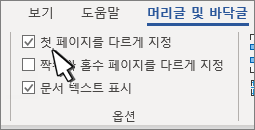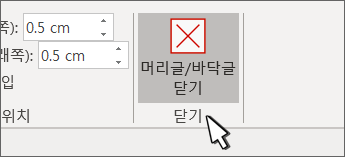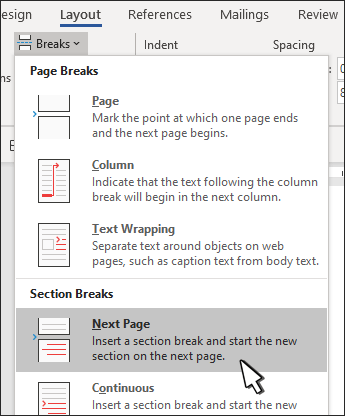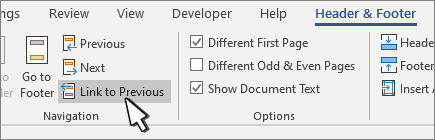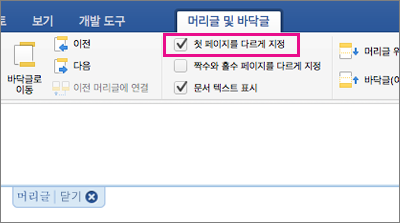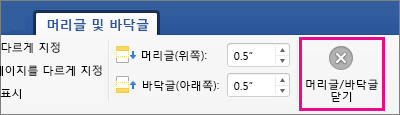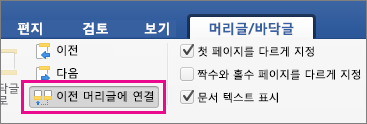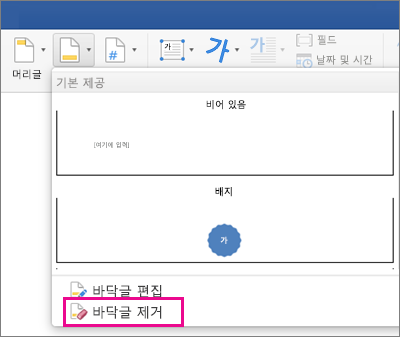첫 번째 페이지에서 머리글 또는 바닥글 변경 또는 삭제
-
첫 번째 페이지 머리글 또는 바닥글 영역을 두 번 클릭합니다.
-
다른 첫 페이지를 확인하여 선택되었는지 확인합니다. 그렇지 않은 경우:
-
첫 페이지를 다르게 지정을 선택합니다.
-
첫 페이지의 머리글 또는 바닥글 내용이 제거됩니다.
참고: 첫 페이지를 다르게 지정 기능은 토글 기능이므로 설정되었는지 확인합니다.
-
-
머리글 또는 바닥글에 새 콘텐츠를 추가합니다.
-
머리글 및 바닥글 닫기를 선택하거나 ESC 키를 눌러 종료합니다.
다른 단일 페이지에서 머리글 또는 바닥글 변경 또는 삭제
문서 내의 개별 페이지에서 머리글과 바닥글을 삭제하거나 변경하려면 먼저 구역 나누기를 삽입합니다.
중요: 구역 나누기는 페이지 나누기와 다릅니다. 머리글 또는 바닥글을 변경하려는 페이지 앞에 페이지 나누기가 이미 있는 경우 페이지 나누기를 제거하고 아래와 같이 구역 나누기로 바꿉니다.
-
머리글이나 바닥글 없이 새 페이지를 시작할 위치를 클릭하거나 탭합니다.
-
레이아웃 > 나누기 > 다음 페이지로 이동하여 구역 나누기를 만듭니다.
-
머리글 또는 바닥글 영역을 두 번 클릭하여 머리글 & 바닥글 탭을 엽니다.
-
이전 링크 를 선택하여 섹션 간의 링크를 끕니다.
-
머리글 또는 바닥글을 선택하고 다음 중 하나를 수행합니다.
-
머리글 제거 또는 바닥글 제거를 선택합니다.
-
머리글 또는 바닥글의 콘텐츠를 추가하거나 변경합니다.
(머리글과 바닥글을 모두 삭제하거나 변경하려면 3-5단계를 반복해야 합니다.)
-
-
문서의 본문으로 돌아가려면 머리글 및 바닥글 닫기를 선택하거나 ESC를 누릅니다.
첫 번째 페이지에서 머리글 또는 바닥글 변경 또는 삭제
-
페이지 위쪽이나 아래쪽의 머리글 또는 바닥글 영역을 두 번 클릭하여 머리글 및 바닥글 탭을 엽니다.
-
다른 첫 페이지를 확인하여 선택되었는지 확인합니다. 그렇지 않은 경우:
-
첫 페이지를 다르게 지정을 선택합니다.
-
첫 페이지의 머리글 또는 바닥글 내용이 제거됩니다.
-
-
머리글 또는 바닥글에 새 콘텐츠를 입력합니다.
-
문서의 본문으로 돌아가려면 머리글 및 바닥글 닫기를 선택하거나 ESC를 누릅니다.
다른 단일 페이지에서 머리글 또는 바닥글 변경
문서 내의 개별 페이지에서 머리글과 바닥글을 변경하려면 먼저 구역 나누기를 삽입합니다.
중요: 구역 나누기는 페이지 나누기와 다릅니다. 머리글 또는 바닥글을 변경하려는 페이지 앞에 페이지 나누기가 이미 있는 경우 페이지 나누기를 제거하고 아래와 같이 구역 나누기로 바꿉니다.
-
머리글이나 바닥글 없이 새 페이지를 시작할 위치를 클릭하거나 탭합니다.
-
레이아웃 > 나누기 > 다음 페이지로 이동하여 구역 나누기를 만듭니다.
-
페이지 위쪽이나 아래쪽의 머리글 또는 바닥글 영역을 두 번 클릭하여 머리글 및 바닥글 탭을 엽니다.
-
이전 링크 를 선택하여 섹션 간의 링크를 끕니다.
-
머리글 또는 바닥글을 선택하고 다음 중 하나를 수행합니다.
-
메뉴 아래쪽에서 머리글 제거 또는 바닥글 제거 를 선택합니다.
-
머리글 또는 바닥글을 편집하거나 변경합니다.
머리글과 바닥글을 모두 변경하려면 2-5단계를 반복해야 합니다.
-
-
문서의 본문으로 돌아가려면 머리글 및 바닥글 닫기를 선택하거나 ESC를 누릅니다.
구역 나누기 후 첫 번째 페이지에서 머리글 및/또는 바닥글이 변경됩니다.